
Satura rādītājs:
- Autors John Day [email protected].
- Public 2024-01-30 10:51.
- Pēdējoreiz modificēts 2025-01-23 14:59.


Šī ir mana ideja par pulksteni. Šī pamācība parādīs, kā panākt, lai standarta pulkstenis (ar 3 variācijām) izskatās tā, kā tas peld gaisā!
Piegādes
Jums būs nepieciešami šādi materiāli:
1 x aveņu pi 2 vai vairāk
1 x WIFI USB adapteris (ja izmanto rpi zem 3)
1 x microSD karte
1 x Elecrow 5 collu pretestības skārienekrāns un HDMI adapteris (komplektā ar ekrānu). Atrasts šeit.
1 x vadu vai bezvadu datora pele (saderīga ar USB)
1 x vadu vai bezvadu datora tastatūra (saderīga ar USB)
1 x 3 collas līdz 4 3/4 collas plexy stikls
1 x 3 collu līdz 4 3/4 collu spogulis
Kokšķiedru plātne
1. darbība. Izgrieziet kokšķiedras plātni:
Lai sagrieztu 5 kokšķiedras plātnes (vai masonīta) gabalus, jums jāizmanto zāģis. Izmēri ir šādi:
1 x 4 3/4 collas līdz 8 collas (marķēts apakšā)
2 x 3 collas līdz 8 collas (marķētas ar kreiso un labo pusi)
1 x 3 collas līdz 4 3/4 collas (marķēts aizmugurē)
1 x 4 3/4 collas līdz 1 collas (marķēts augšpusē)
2. darbība: sagatavojiet MicroSD karti:
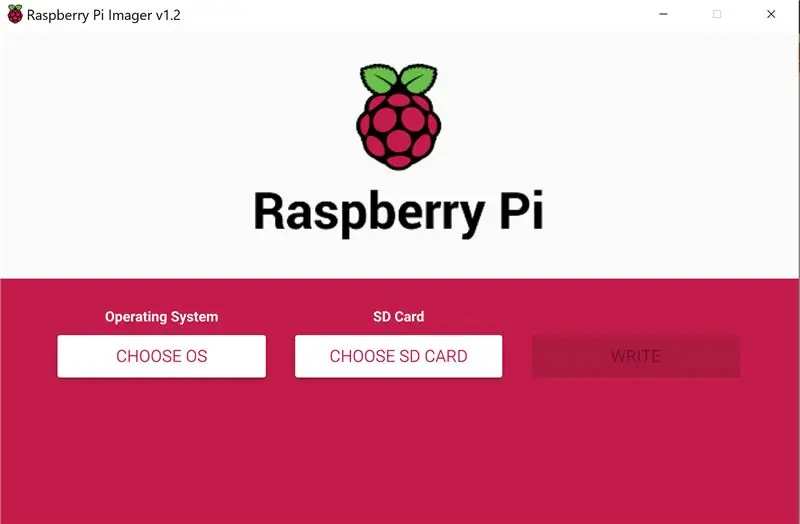

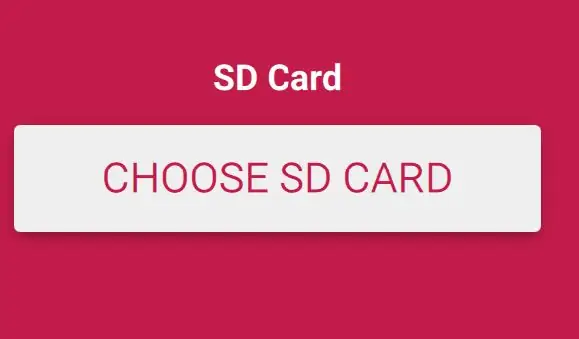
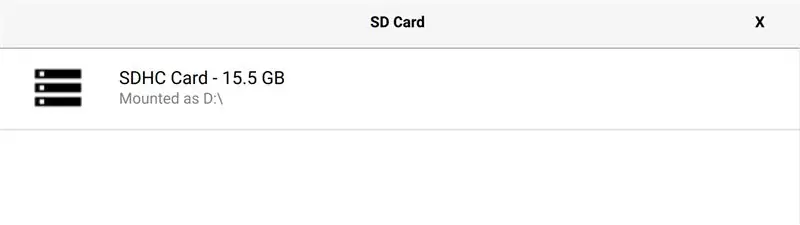
Ievietojiet MicroSD karti klēpjdatorā.
Dodieties šeit un lejupielādējiet savai operētājsistēmai "Raspberry Pi Imager".
Kad lejupielāde ir pabeigta, atveriet failu.
Izpildiet norādījumus, kā to iestatīt.
Kad iestatīšana ir pabeigta, atveriet attēlveidotāju (ja darbojas operētājsistēmā Windows 10, uznirstošajā logā noklikšķiniet uz jā), un attēla attēla logā noklikšķiniet uz pogas "Izvēlēties OS". Nākamajā izvēlnē noklikšķiniet uz opcijas "Raspbian" (augšā). Noklikšķiniet uz pogas "Izvēlēties SD karti". Noklikšķiniet uz savas kartes nosaukuma. Noklikšķiniet uz "Rakstīt". Pagaidiet, līdz tiek veikta attēlveidošana.
3. darbība: sāknējiet Pi ar ekrānu:
Ievietojiet MicroSD karti Raspberry pi.
Ievietojiet peles, tastatūras un WIFI adapterus pī USB portos.
Novietojiet tapas uz ekrāna uz tapām uz pi. (Attēls instrukcijās, kas pievienotas ekrānam)
HDMI porti sakrīt. Pievienojiet HDMI adapteri ekrānam.
Pievienojiet Raspberry pi sienai, izmantojot standarta USB - mikro USB kabeli un maiņstrāvas adapteri.
Pagaidiet, līdz pi sāk darbvirsmu.
Izpildiet uzstādīšanas norādījumus. Noteikti izveidojiet savienojumu ar WIFI.
Kad iestatīšanas ekrāns pazūd, pārejiet pie nākamās darbības.
4. darbība. Ekrāna izmēra labošana:

Izslēdziet pi, noklikšķinot uz aveņu (augšējā kreisajā stūrī), noklikšķiniet uz izslēgšana un uznirstošajā izvēlnē noklikšķiniet uz izslēgšana.
Izņemiet MicroSD karti no pi un ievietojiet to citā datorā (tajā, ar kuru to attēlojāt). Failu izvēlnē atrodiet SD karti un ritiniet uz leju, līdz atrodat failu ar nosaukumu config.txt
Ritiniet līdz faila apakšai un pievienojiet šīs rindiņas
# --- pievienoja elecrow-pitft-setup --- hdmi_force_hotplug = 1
max_usb_current = 1
hdmi_drive = 1
hdmi_group = 2
hdmi_mode = 1
hdmi_mode = 87
hdmi_cvt 800 480 60 6 0 0 0 dtoverlay = ads7846, cs = 1, penirq = 25, penirq_pull = 2, ātrums = 50000, keep_vref_on = 0, swapxy = 0, pmax = 255, xohms = 150, xmin = 200, xmax = 3900, ymin = 200, ymax = 3900
display_rotate = 0
# --- beidziet elecrow-pitft-setup ---
Saglabājiet un ievietojiet karti atpakaļ pi un ielādējiet to vēlreiz.
5. darbība: iegūstiet un palaidiet failus:
Nospiediet taustiņu ctrl + alt + t, lai atvērtu termināli.
Termināla logā ierakstiet šīs komandas:
cd./darbvirsma
(Ievadiet)
git klons
Tagad darbvirsmā vajadzētu redzēt mapi HClock.
Atveriet mapi.
noklikšķiniet uz faila "digital-7.ttf" un nospiediet taustiņu kombināciju ctrl + X
dodieties uz mapi ar nosaukumu "pi"
noklikšķiniet uz skats -> parādīt slēpto
izveidojiet jaunu mapi un nosauciet to.fonti
atveriet mapi.fonts un nospiediet taustiņu kombināciju ctrl + v
Atgriezieties darbvirsmā un atveriet mapi HClock.
atvērt pulksteņa tipus (V2.1.0)
veiciet dubultklikšķi uz vēlamā pulksteņa.
Uznirstošajā logā nospiediet palaist.
6. darbība: miega režīma apturēšana:
Atveriet termināli vēlreiz, nospiežot ctrl + alt + t.
ierakstiet 'sudo nano /etc/lightdm/lightdm.conf'
(Ievadiet)
augšpusē pievienojiet šīs 2 rindas.
# negulēt ekrānu
xserver -command = X -s 0 dpms
Ctrl + X, lai izietu, noklikšķiniet uz Enter, pēc tam y un pēc tam vēlreiz.
slēgt termināli.
7. darbība: izveidojiet lietu:
Iegūstiet karstu līmes pistoli un kādu karstu līmi.
Piestipriniet aizmugurējo daļu pie dibena pamatnes.
Piestipriniet labo pusi pie pamatnes un pamatnes labās puses.
Dariet to pašu ar kreiso pusi.
noņemiet visas USB lietas no pi.
Ievietojiet pi korpusa apakšējās daļas atvērtajā pusē
Izmantojiet nelielu papildu kokšķiedras plātnes gabalu, lai turētu ekrānu.
Pievienojiet augšdaļu augšai.
pielīmējiet pinumu virsū pie augšējā gabala.
ieslēdziet ekrānu un ielādējiet pulksteni.
novietojiet spoguli aizmugurē.
mainiet spoguļa leņķi, lai tas būtu redzams uz plexy stikla (skatoties uz ekrānu)
pielīmējiet spoguli vietā augšpusē.
atrodiet melnu papīru un novietojiet to uz ekrāna, lai to bloķētu.
Tagad esat pabeidzis.
Ieteicams:
Pensijas pulkstenis / skaitīšana uz augšu / Dn pulkstenis: 4 soļi (ar attēliem)

Retirement Clock / Count Up / Dn Clock: man bija daži no šiem 8x8 LED punktmatricas displejiem atvilktnē un domāju, ko ar tiem iesākt. Iedvesmojoties no citiem norādījumiem, man radās ideja izveidot atpakaļskaitīšanas/atpakaļskaitīšanas displeju, lai skaitītu atpakaļ līdz nākamajam datumam/laikam un, ja mērķa laiks ir
Vortex pulkstenis: bezgalības spoguļa rokas pulkstenis: 10 soļi (ar attēliem)

Vortex Watch: bezgalības spoguļa rokas pulkstenis: šī projekta mērķis bija izveidot bezgalības spoguļpulksteņa valkājamu versiju. Tas izmanto savas RGB gaismas diodes, lai norādītu laiku, piešķirot stundas, minūtes un sekundes attiecīgi sarkanajai, zaļajai un zilajai gaismai un pārklājot šīs nokrāsas
ESP8266 Tīkla pulkstenis bez RTC - Nodemcu NTP pulkstenis Nr RTC - INTERNETA PULKSTENA PROJEKTS: 4 soļi

ESP8266 Tīkla pulkstenis bez RTC | Nodemcu NTP pulkstenis Nr RTC | INTERNET CLOCK PROJECT: Projektā tiks veidots pulksteņa projekts bez RTC, tas prasīs laiku no interneta, izmantojot wifi, un parādīs to st7735 displejā
Mr Wallplate acu ilūzijas robots: 12 soļi (ar attēliem)

Mr Wallplate's Eye Illusion Robot: Šis projekts tika izstrādāts, lai uzjautrinātu manus radus un draugus, kad viņi apmeklē. Tas ir ļoti vienkāršs "robots". Mijiedarbība starp personu un Wallplate kungu ir scenārijs. Šeit nav iesaistīts mākslīgais intelekts vai dziļa mācīšanās. Kad viņš atsaucas
Izveidojiet LED ilūzijas spoguli: 3 soļi

Izveidojiet LED ilūzijas spoguli: Sveiki draugi, šajā pamācībā es izveidoju pārsteidzošu ilūzijas spoguli, izmantojot vienkāršus materiālus, kas ir ideāli piemēroti dekorēšanai .. turpiniet lasīt
